几招让你的PPT标题文字特效留下深刻印象
学校作业、工作中都有需要制作PPT的时候。一个特别的PPT能给人留下深刻印象,很加分。其中PPT的文字设置很重要,标题文字更是决定PPT给人的第一印象。那么PPT的标题文字特效怎么设置呢?这里就教你几招。
1.粉笔字
上学的时候就常看到粉笔字,非常亲民、怀旧的一款文字特效。

1) 插入文本框,输入所需要文字,这里的文字建议用手写体,色彩调为白色;
2) 在网上下载一张黑板素材,插入PPT中作为壁纸。这种素材网上很多,效果嘛自己看着喜欢就行;
3) 右击文本框→“设置形状格式”→“文本选项”→“图片或纹理填充”,在候选框中选择“纹理”→“新闻纸”;
4) 接下来选中文本框,右键粘贴为图片,修改图片格式为“艺术效果”→“蜡笔平滑”;
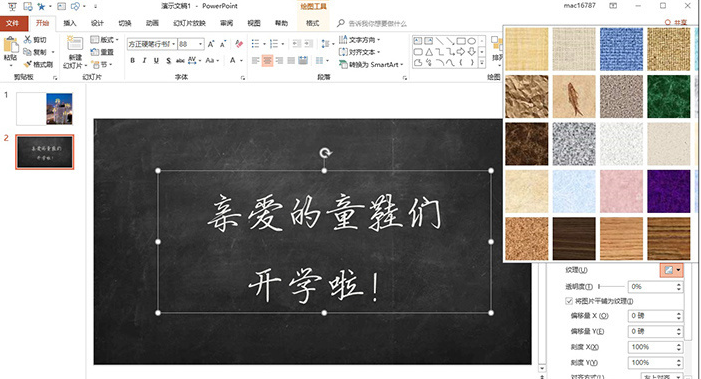
PS:这样做好的粉笔字只是纯白效果,想要图中那种彩色粉笔效果,就需要在最初的文本框中将文字颜色修改好。其余方法类似。
2.立体字

1) 网上搜索一张图片,最好是深色背景,图案以公路或隧道等有延伸感的为主;
2) 插入文本框,输入文字,右击设置形状格式;
3) 调整“文本选项”→“文字效果”→“三维旋转”,将“预设”修改为“透视→适度宽松”;
4) 根据画面效果,手工调整“透视”视图手柄,到一个合适角度就可以了;
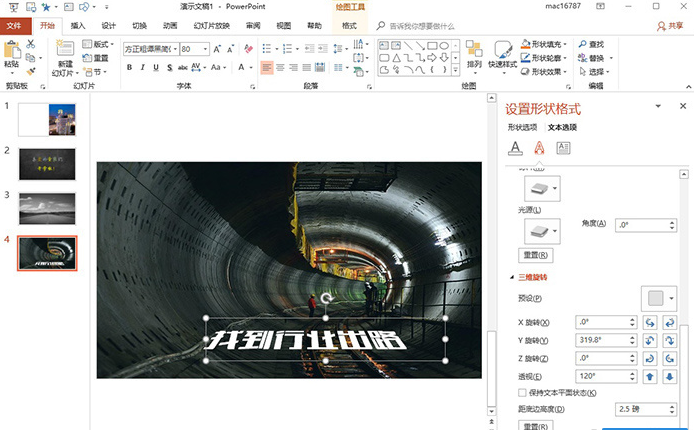
3.渐隐字

1) 插入文本框,将标题汉字输入进去,注意要一个汉字一个文字框;
2) 选中全部文本框,右击并选择“形状格式”,在弹出面板中切换“文本选项”,然后将“文本填充”由纯色改为“渐变”,其中颜色透明度的一端设为100%,另一端设为0%。如果想对色彩做更多控制,就增加更多的调节柄;
3) 根据图意,添加一张符合主题的图片,这样整个效果就大功告成了;
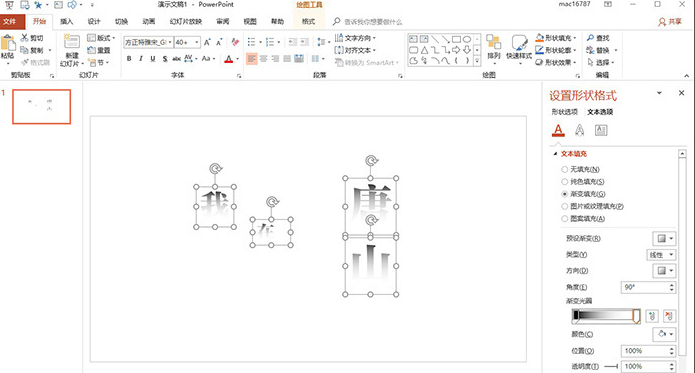
4.腰线字
”腰线字“效果如下。 这种文字特效让幻灯片的设计感更浓一些。

1) 网上搜索一张图片,最好是深色背景,没有的话也可以手工添加一个深色蒙版;
2) 输入背景文字,这里出于效果考虑,最好是大写英文字母;
3) 拉出一块矩形,尺寸要小于背景字,基本类似于腰线形式,直接放置到背景字中央;
4) 通过图层顺序调整将矩形放到背景字上方,然后选择背景字再选择矩形,点击“绘图工具”→“格式”→“合并形状”→“剪除”,这时你会发现背景字的中间部分已经开始变得空白(被裁切了);
5) 接下来拉出一组文本框输入汉字,字号小一些,颜色要和背景字有一个区分,使用分散对齐的方式,直接放置到背景字中心,这样一个腰线字效果就出炉啦!
-
-

- 阿里旺旺买家版 v2.0.0.1 官方安装版
-
0.0
- v2.0.0.1 安卓版
- 下载
-
-
-
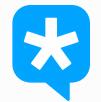
- 腾讯TIM体验版 v2.3.0 官方版
-
0.0
- v2.3.0 安卓版
- 下载
-
-
-

- 信鸽 v2.0.0 安装版
-
0.0
- v2.0.0 安卓版
- 下载
-
-
-

- QQInternational国际 v2.11 官方版
-
0.0
- v2.11 安卓版
- 下载
-
-
-

- 机汇宝 v2.0.2.690 官方版
-
0.0
- v2.0.2.690 安卓版
- 下载
-
-
-

- YY语音 v8.48.0.0 绿色版
-
0.0
- v8.48.0.0 安卓版
- 下载
-
- 几招让你的PPT标题文字特效留下深刻印象[11-12]
-
诸世王者(0.1折扣版)
v1.0.0 安卓版
2024-03-13
-
烈火战车(内置0.1无限刷充)
v1.0.0 安卓版
2024-03-13
-
万仙萌(3D机甲修仙0.1折)
v1.1.1 安卓版
2024-03-12
-
明日之后(共创服)
v1.0.369 安卓版
2024-03-12
-
凡人飞剑(免费VIP服)
v1.0.0 安卓版
2024-03-12
-
银河战魂(BT-0.1折送SP貂蝉)
v1.0.0 安卓版
2024-03-12
-
龙骑战歌(内置0.1打金骷髅版)
v1.0.0 安卓版
2024-03-12
-
名将集
v1.0.1 安卓版
2024-03-12
-
仙旅奇缘(0.1折携伊人历江湖)
v1.0.0 安卓版
2024-03-12
-
碉堡三国(0.1折豪送千抽)
v1.2.0.00010006 安卓版
2024-03-12
-

地下城与勇士:起源星空深渊原石怎么得到 星空深渊原石获得攻略
2024-03-18 -

逆水寒手游罗彩签保底是怎样的 罗彩签保底机制总览
2024-03-18 -

光遇植树节绿芽斗篷如何领取 植树节绿芽斗篷领取方案汇总
2024-03-18 -

百炼英雄火焰石像怎么打 火焰石像最简单打发攻略
2024-03-18 -

梦幻西游手游九幽地狱怎么过 九幽地狱如何玩?
2024-03-18 -

第五人格活动商店返场内容有哪些 活动商店返场内容汇总
2024-03-18 -

艾塔纪元武器深渊如何 武器深渊属性总览
2024-03-18 -

第五人格六周年剧情有哪些 六周年剧情内容汇总
2024-03-18 -

背包乱斗流派怎么选择 最强流派搭配最新版
2024-03-18 -

我国哪种菜系有“一菜一格百菜百味”的美誉 蚂蚁庄园猜一猜3月18日答案总览
2024-03-18 -

王者荣耀机关百炼人物怎么样选择 机关百炼强势英雄解析
2024-03-17 -

背包乱斗如何玩 新手必看攻略
2024-03-17 -

最强蜗牛3.16的密令是什么 最强蜗牛3.16密令分享
2024-03-17










